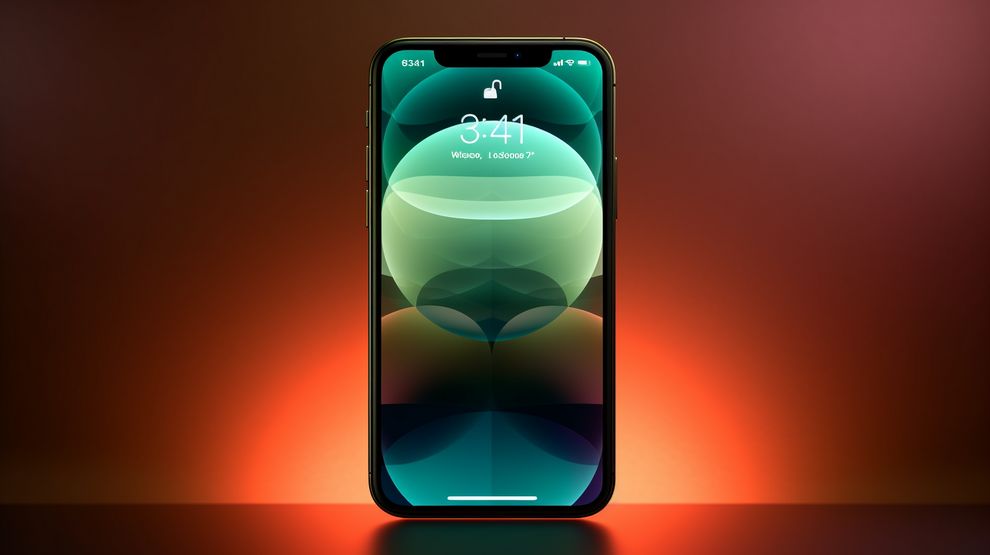Bienvenidos a nuestro artículo informativo donde exploraremos a fondo cómo es el iPhone 15, el…
Acelerar video en iPhone: cómo optimizar la reproducción y mejorar el rendimiento
Los dispositivos iPhone son conocidos por su excelente rendimiento y capacidad para reproducir videos de alta calidad. Sin embargo, en ocasiones es posible que experimentes problemas de reproducción lenta o baja velocidad de carga al ver videos en tu iPhone. En este artículo, te mostraremos algunas técnicas efectivas para acelerar la reproducción de video en tu iPhone y mejorar el rendimiento general. Sigue leyendo para descubrir cómo optimizar tu experiencia de visualización de videos en tu dispositivo iOS.
1. Actualiza tu iPhone y las aplicaciones
La actualización regular de tu iPhone y las aplicaciones instaladas es esencial para mantener un rendimiento óptimo. Apple lanza actualizaciones periódicas que incluyen mejoras de rendimiento y correcciones de errores. Para asegurarte de tener la última versión de iOS y las aplicaciones, sigue estos pasos:
- Abre la aplicación “Configuración” en tu iPhone.
- Toca “General” y luego selecciona “Actualización de software”.
- Si hay una actualización disponible, sigue las instrucciones en pantalla para descargar e instalar la última versión de iOS.
- Para actualizar tus aplicaciones, abre la App Store, ve a la pestaña “Actualizaciones” y selecciona “Actualizar todo” o actualiza las aplicaciones individualmente.
Las actualizaciones no solo mejoran el rendimiento, sino que también pueden solucionar problemas de reproducción de video en tu iPhone.
2. Comprueba la conexión de red
Una conexión de red lenta o inestable puede afectar la velocidad de carga y reproducción de videos en tu iPhone. Para asegurarte de tener una conexión de red estable, sigue estos consejos:
- Conéctate a una red Wi-Fi confiable en lugar de utilizar datos móviles cuando sea posible.
- Asegúrate de estar cerca del enrutador Wi-Fi para una mejor señal.
- Reinicia tu enrutador y el módem de Internet para solucionar posibles problemas de conexión.
- Si estás utilizando datos móviles, verifica que tengas una buena señal y considera cambiar de ubicación para obtener una mejor cobertura.
Una conexión de red más rápida y estable mejorará la reproducción de videos en tu iPhone.
3. Cierra las aplicaciones en segundo plano
Las aplicaciones en segundo plano consumen recursos del sistema y pueden afectar el rendimiento general de tu iPhone. Si tienes varias aplicaciones abiertas en segundo plano mientras reproduces videos, es recomendable cerrarlas para liberar recursos. Sigue estos pasos para cerrar aplicaciones en segundo plano:
- Presiona dos veces el botón de inicio o realiza un gesto de deslizamiento hacia arriba desde la parte inferior de la pantalla (dependiendo del modelo de iPhone que tengas) para abrir el selector de aplicaciones.
- Desliza hacia la izquierda o hacia la derecha para encontrar las aplicaciones abiertas en segundo plano.
- Desliza hacia arriba la vista previa de la aplicación para cerrarla.
Cerrar las aplicaciones en segundo plano liberará recursos y mejorará el rendimiento general de tu iPhone al reproducir videos.
4. Libera espacio de almacenamiento
Un almacenamiento lleno puede afectar el rendimiento de tu iPhone, incluida la reproducción de videos. Asegúrate de tener suficiente espacio de almacenamiento libre en tu dispositivo siguiendo estos pasos:
- Ve a la aplicación “Configuración” en tu iPhone y selecciona “General”.
- Toca “Almacenamiento del iPhone” o “iPad” y verás una lista de aplicaciones y la cantidad de espacio que ocupan.
- Revisa las aplicaciones que ocupan más espacio y elimina las que no necesitas.
- También puedes eliminar archivos grandes, como videos, que ya no necesites.
Al liberar espacio de almacenamiento, tu iPhone tendrá más recursos disponibles para la reproducción de videos y mejorará el rendimiento en general.
5. Utiliza aplicaciones optimizadas para iPhone
Existen varias aplicaciones de terceros que están especialmente diseñadas para optimizar la reproducción de videos en iPhones. Estas aplicaciones ofrecen funciones adicionales, como la capacidad de ajustar la velocidad de reproducción y optimizar la calidad del video. Algunas de las aplicaciones populares incluyen:
- VLC Media Player: Una aplicación de reproducción de video versátil que admite varios formatos y permite ajustar la velocidad de reproducción.
- nPlayer: Una aplicación avanzada de reproducción de video que ofrece una amplia gama de opciones de configuración y ajustes.
- Infuse: Una aplicación que se integra perfectamente con tu biblioteca de videos y ofrece una experiencia de reproducción suave.
Estas aplicaciones pueden ayudarte a acelerar la reproducción de videos en tu iPhone y brindarte más opciones de personalización.
Preguntas frecuentes (FAQ) sobre cómo acelerar videos en iPhone
1. ¿Puedo acelerar la reproducción de videos en la aplicación nativa de Videos de iPhone?
No, la aplicación nativa de Videos de iPhone no ofrece la opción de acelerar la reproducción de videos. Sin embargo, puedes utilizar aplicaciones de terceros como VLC Media Player o nPlayer para ajustar la velocidad de reproducción.
2. ¿La calidad del video se ve afectada al acelerar la reproducción?
Al acelerar la reproducción de video, es posible que notes una ligera pérdida de calidad visual, especialmente si aumentas significativamente la velocidad. Sin embargo, en la mayoría de los casos, la diferencia no es significativa y aún podrás disfrutar del video de manera satisfactoria.
3. ¿Existen otras formas de mejorar el rendimiento de video en iPhone además de las mencionadas en este artículo?
Sí, algunas otras formas de mejorar el rendimiento de video en iPhone incluyen reiniciar tu dispositivo, restablecer la configuración de red y utilizar formatos de video compatibles con el dispositivo. Sin embargo, las técnicas mencionadas en este artículo son las más efectivas y fáciles de implementar.
4. ¿Puedo acelerar la reproducción de videos en servicios de transmisión como YouTube o Netflix?
En la mayoría de las aplicaciones de transmisión, como YouTube o Netflix, no puedes ajustar la velocidad de reproducción de manera nativa. Estas aplicaciones están diseñadas para reproducir videos a velocidades normales. Sin embargo, algunas aplicaciones de terceros, como VLC Media Player, pueden permitirte reproducir videos descargados de estos servicios a velocidades ajustables.
5. ¿Afecta la duración del video al acelerar la reproducción?
Sí, al acelerar la reproducción de un video, la duración real del video se acortará. Por ejemplo, si aceleras un video al 2x, un video de 10 minutos se reproducirá en 5 minutos. Ten en cuenta esto al ajustar la velocidad de reproducción.
6. ¿Puedo acelerar solo una parte específica de un video en mi iPhone?
En la mayoría de las aplicaciones de reproducción de video, no puedes acelerar solo una parte específica del video. La velocidad de reproducción se aplica a todo el video. Si deseas acelerar solo una sección del video, es posible que necesites editar el video utilizando una aplicación de edición de video antes de reproducirlo en tu iPhone.
7. ¿La capacidad de acelerar la reproducción de videos varía según el modelo de iPhone?
No, la capacidad de acelerar la reproducción de videos no varía según el modelo de iPhone. Puedes ajustar la velocidad de reproducción en cualquier modelo de iPhone utilizando aplicaciones de terceros compatibles.
8. ¿Hay alguna opción nativa en iPhone para optimizar la reproducción de videos?
Sí, en la aplicación “Configuración” de tu iPhone, puedes ir a “Accesibilidad” y luego a “Movimiento” para activar la opción “Reducir movimiento”. Esta configuración puede optimizar la reproducción de videos al reducir los efectos de transición y animación.
Esperamos que estos consejos te ayuden a acelerar la reproducción de videos en tu iPhone y mejorar tu experiencia de visualización. Recuerda mantener tu dispositivo actualizado y seguir las mejores prácticas para optimizar el rendimiento en general. ¡Disfruta de tus videos favoritos con una reproducción más fluida en tu iPhone!